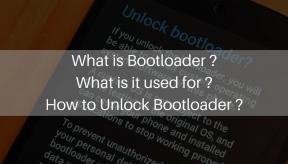Spotify'da Cihazınızda Depolanan Yerel Müzik Dosyalarını Dinleme
Diğer Faydalı Rehber / / August 04, 2021
Reklamlar
Bu eğitimde, Spotify kullanarak cihazınızda depolanan yerel müzik dosyalarını nasıl dinleyeceğinizi göstereceğiz. Uygulama zaten çeşitli türlere ve çeşitli şarkıcılara yayılmış çok sayıda şarkıya sahiptir. Ancak nadir durumlarda, tercih ettiğiniz parçaları bulamadığınız durumlar olabilir. Pekala, aynısının birkaç nedeni olabilir. ama bunun üzerinde durmak yerine, bu sorunun nasıl üstesinden gelineceğini tartışalım.
Neyse ki, tercih ettiğiniz yerel parçaları Spotify'a ekleyebileceğiniz oldukça şık bir özellik var. Ancak bu şarkılar bulutlara yüklenmiyor. Bunun yerine, aynı hesabı kullanarak aynı ağa bağlı diğer cihazlar arasında senkronize ediliyorlar. Ancak o zaman bile, tüm yerel müzik dosyalarınıza Spotify aracılığıyla erişmek hala kullanışlı bir seçenektir. Bununla birlikte, işte bu görevi yerine getirmek için gerekli talimatlar.

İçindekiler
-
1 Spotify'da Cihazınızda Depolanan Yerel Müzik Dosyalarını Dinleme
- 1.1 Önkoşullar
- 1.2 ADIM 1: Yerel Dosyalara Parkur Ekleme
- 1.3 ADIM 2: Bir Oynatma Listesi Oluşturun
- 1.4 ADIM 3: Android / iOS'ta Yerel Müzik Dosyalarını Dinleyin
Spotify'da Cihazınızda Depolanan Yerel Müzik Dosyalarını Dinleme
Talimatlar adımına başlamadan önce, sizin tarafınızdan karşılanması gereken birkaç gereksinim vardır. Aşağıda belirtilen tüm noktaların üzerinden geçtiğinizden emin olun.
Reklamlar
Önkoşullar
- Öncelikle ve en önemlisi, bir Premium Spotify hesabına sahip olmalısın, reklam destekli sürüm bu özelliği desteklemiyor.
- Hem mobil cihazınız hem de bilgisayarınız aynı ağa bağlı olmalıdır.
- Aynı şekilde, bu cihazların her ikisinde de aynı hesapla oturum açmalısınız.
- Ayrıca, iPhone kullanıcılarının Spotify uygulamasının kendi yerel ağlarına erişimi olduğundan emin olmaları gerekir.
- Şimdi, desteklenen dosya türleri hakkında konuşursak, bu listeye MP3, M4P (video içermeyen) ve MP4 (PC'nizde QuickTime yüklüyse) ekleyebilirsiniz.
- Ardından, kısıtlı bir biçimde korunan bazı dosyalar vardır. Bunlar için, Spotify'ın bu parçaları çalabilmesi için PC'nize QuickTime kurmanız gerekecek.
- Ayrıca, şu an itibariyle iTunes kayıpsız biçimi (M4A) desteklenmemektedir.
Bu ön koşulları göz önünde bulundurarak, Spotify kullanarak cihazınızda depolanan yerel müzik dosyalarını çalma kılavuzuyla başlayalım.
ADIM 1: Yerel Dosyalara Parkur Ekleme
Başlamak için, tercih ettiğiniz şarkıları Spotify'ın Yerel Dosyalar bölümüne eklemeniz gerekecek. Ve bu yalnızca Masaüstü uygulaması kullanılarak yapılabilir. Öyleyse devam edin, Spotify uygulamasının en son yapısını cihazınıza indirin ve yükleyin. pencereler veya Mac os işletim sistemi. Kurulduktan sonra aşağıdaki talimatları izleyin:
- Spotify uygulamasını başlatın ve sol üstte bulunan taşma simgesine tıklayın.
- Ardından menüden Düzenle> Tercihler'i seçin.

- Şimdi Yerel Dosyalar bölümüne gidin ve Yerel Dosyaları Göster'in yanındaki geçişi etkinleştirin.
- Bunu yaptıktan sonra, Kaynak Ekle düğmesini görmelisiniz.

- Üzerine tıklayın ve istenen parçaların bulunduğu konuma göz atın.
- Şarkılar şimdi eklenecek. Aynı şeyi doğrulamak için, sol menü çubuğundan Yerel Dosyalar bölümüne gidin ve tüm bu şarkıları görmelisiniz.
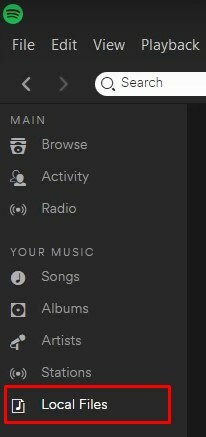
ADIM 2: Bir Oynatma Listesi Oluşturun
- İstediğiniz şarkıları yerel müzik dosyalarına ekledikten sonra, Spotify şarkı listesi oluşturmanın zamanı gelmiştir.
- Bu, yukarıdaki talimatların devamı niteliğindedir ve Spotify Masaüstü uygulamasının kendisinde gerçekleştirilmelidir.
- Bu yüzden Yerel Dosyalar bölümüne gidin.

- Ardından istenen şarkının yanındaki yatay noktalara tıklayın ve Çalma Listesine Ekle öğesini seçin.
- Mevcut bir oynatma listesini kullanabilir veya yeni bir tane oluşturabilirsiniz (önerilir).
ADIM 3: Android / iOS'ta Yerel Müzik Dosyalarını Dinleyin
- Akıllı telefonunuzun aynı ağa bağlı olduğundan ve masaüstü uygulamasında kullandığınız hesapla oturum açtığından emin olun.
- Bu iyi ve iyiyse cihazınızda Spotify uygulamasını başlatın.

- Ardından Kitaplığınız bölümüne gidin. Sağ üstte bulunan taşma simgesine dokunun.
- İndir düğmesine basın ve işte bu kadar. Çalma listesi şimdi yerel dosyalarınızla birlikte indirilecektir.
Bununla birlikte, Spotify kullanarak cihazınızda depolanan yerel müzik dosyalarını nasıl dinleyeceğinize dair kılavuzu tamamlıyoruz. Yukarıda belirtilen adımları gerçekleştirirken herhangi bir sorun yaşıyorsanız, yorumlarda bize bildirin. Aynı şekilde, işte bazıları iPhone İpuçları ve Püf Noktaları, PC ipuçları ve püf noktaları, ve Android İpuçları ve Püf Noktaları siz de kontrol etmelisiniz.


![Stok ROM'u Irbis SP21'e Yükleme [Firmware Dosyası / Unbrick]](/f/426cbc426cc97399d4626eabb5e08997.jpg?width=288&height=384)